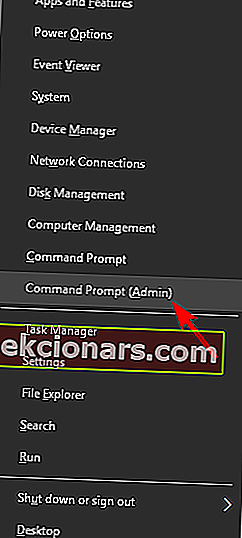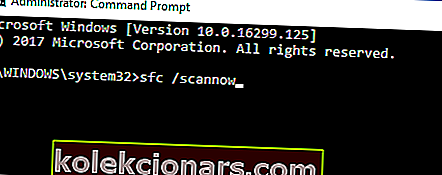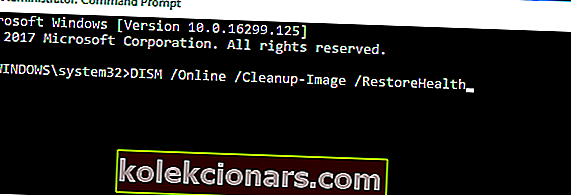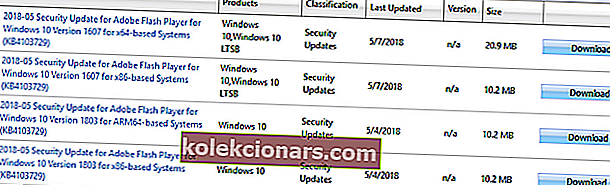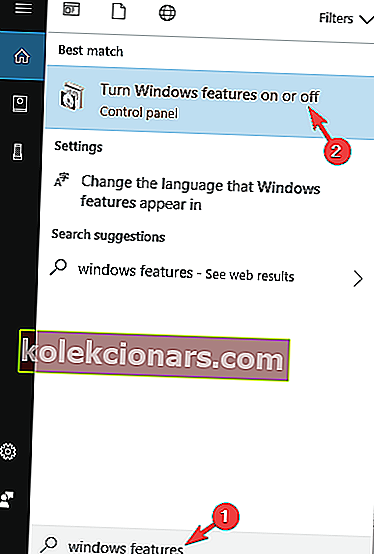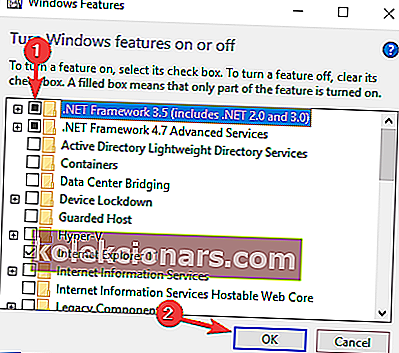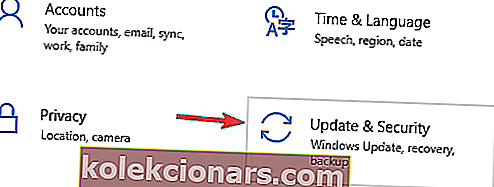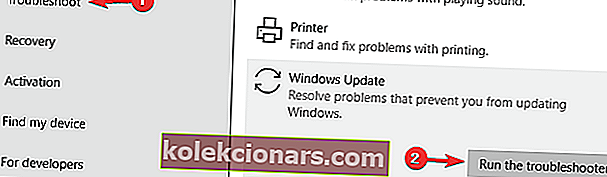- Můžete zkusit rychlou opravu pomocí nástroje pro odstraňování problémů se službou Windows Update. Pokud to nefunguje, máme pro vás další řešení, která můžete zkontrolovat.
- Dalším dobrým řešením je restartovat součásti Windows Update. Toto řešení je o něco pokročilejší, takže ho postupujte krok za krokem.
- Pokud potřebujete více řešení Windows Update a další doplňující informace, nezapomeňte zkontrolovat naše centrum Windows Update.
- Navštivte naše speciálně vytvořené Centrum chyb Windows 10. Zde najdete další řešení, jako je toto, které vám pomůže opravit řadu systémových chyb.

Aktualizace systému Windows 10 jsou povinné, to už víte. Alespoň v to Microsoft chce, abyste věřili.
Kromě pravidelných aktualizací stability systému však Windows Update obvykle přináší pravidelné aktualizace dalších funkcí systému Windows.
Jednou z funkcí, která dostává aktualizace relativně pravidelně, je dotNet Framework.
Při pokusu o aktualizaci této funkce může dojít k problému, který nese kód 0X800f081f . Pokud vás to tedy také obtěžuje, připravili jsme několik řešení, která, snad, problém vyřeší.
Jak vyřešit chybu aktualizace 0X800f081f v systému Windows 10
Chyba aktualizace 0X800f081f může být problematická, protože nebudete moci stahovat aktualizace systému Windows. Když už mluvíme o této chybě, zde jsou některé podobné problémy, které uživatelé nahlásili:
- Chyba Windows Update 0x800f081f Windows - Tato chyba se může objevit ve starších verzích systému Windows, ai když nepoužíváte Windows 10, měli byste být schopni použít většinu našich řešení na starší verze systému Windows.
- 0x800f081f .NET 3.5 Windows 10 - Pokud nemůžete kvůli této chybě nainstalovat aktualizace, problém může být v .NET Framework. Chcete-li problém vyřešit, jednoduše povolte .NET Framework nebo použijte offline instalační program .NET.
- 0x800f081f jádro Windows Update, agent - Tato chyba může ovlivnit další součásti Windows Update a pro vyřešení problému se doporučuje resetovat všechny součásti Windows Update pomocí příkazového řádku.
- 0x800f081f Surface Pro 3 - Tento problém může ovlivnit Surface Pro a další přenosná zařízení. Pokud k tomu dojde, měli byste vědět, že všechna naše řešení lze aplikovat na notebooky, takže je neváhejte vyzkoušet.
Opravte problémy se službou Windows Update pomocí těchto skvělých nástrojů!
1. Použijte offline instalační program .NET Framework
- Vyhledejte nejnovější offline instalační program rozhraní .NET Framework na webu.
- Stáhněte si instalační program a spusťte proces.
- Instalace může chvíli trvat, než budou soubory připraveny k instalaci.
- Postupujte podle pokynů a po dokončení postupu restartujte počítač.
Ujistěte se, že používáte oficiální verzi Microsoftu z ověřeného webu.
2. Použijte skenování SFC a DISM
Podle uživatelů může poškození souboru vést k chybě aktualizace 0X800f081f na vašem PC. Chcete-li problém vyřešit, doporučujeme spustit skenování SFC. To je docela jednoduché a můžete to udělat podle těchto kroků:
- Stisknutím klávesy Windows + X otevřete nabídku Win + X. Nyní zvolte příkazový řádek (správce) nebo Powershell (správce) .
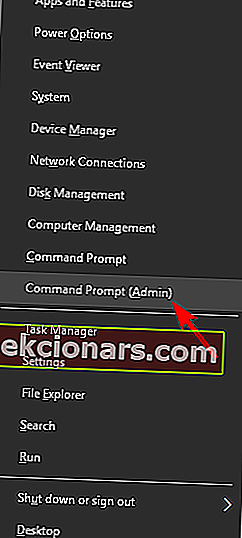
- Nyní zadejte sfc / scannow .
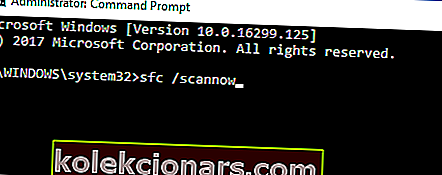
- Nyní se spustí skenování SFC. Pamatujte, že to může trvat až 15 minut, nepřerušujte to. Po dokončení skenování zkontrolujte, zda je problém vyřešen.
Podívejte se na tohoto podrobného průvodce a naučte se používat nástroj Kontrola systémových souborů jako skutečný technik!
Pokud skenování SFC problém nevyřešilo nebo pokud jste vůbec nemohli spustit skenování SFC, můžete místo toho zkusit použít skenování DISM. Chcete-li to provést, postupujte takto:
- Klepněte pravým tlačítkem myši na Start a spusťte příkazový řádek (správce) .
- Do příkazového řádku zadejte následující příkaz:
- DISM.exe / Online / Vyčištění obrazu / Obnovit zdraví
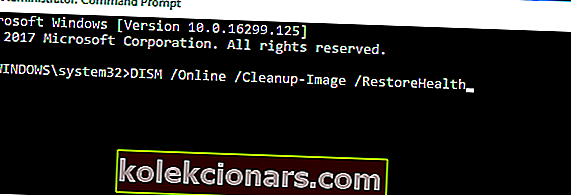
- DISM.exe / Online / Vyčištění obrazu / Obnovit zdraví
Pokud aktualizační služba není k dispozici, můžete použít druhou cestu. Vložte médium USB / DVD se systémovými instalačními soubory a zadejte (copy-paste) následující příkaz:
- DISM.exe / Online / Cleanup-Image / RestoreHealth / Zdroj: C: RepairSourceWindows / LimitAccess
Nezapomeňte změnit C: RepairSource s umístěním zdroje opravy. Po dokončení procesu restartujte počítač a zkuste aktualizaci provést znovu.
Po dokončení skenování DISM zkontrolujte, zda problém stále přetrvává.
Pokud problém přetrvává nebo pokud jste nebyli schopni dokončit skenování SFC, nezapomeňte jej nyní zopakovat a zkontrolovat, zda se tím problém vyřeší.
Další informace o DISM naleznete v této příručce!
3. Nainstalujte aktualizaci ručně
- Nejprve musíte navštívit webové stránky Historie aktualizací společnosti Microsoft a zjistit číslo aktualizace. Můžete snadno porovnat historii aktualizací a informace na webu a najít chybějící aktualizace.
- Jakmile najdete aktualizovaný kód, měl by začínat KB a za ním by měla následovat řada čísel, musíte navštívit stránku katalogu Microsoft Update .
- Zadejte aktualizační kód do vyhledávacího pole a měl by se objevit seznam výsledků. Mějte na paměti, že v seznamu se zobrazí aktualizace pro různé architektury, takže vyberte jednu, která odpovídá architektuře vašeho systému.
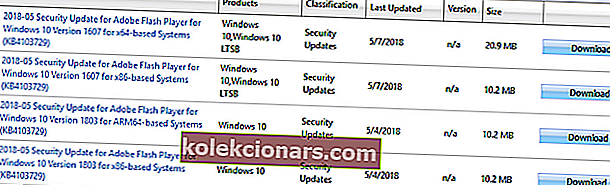
- Jakmile si stáhnete aktualizaci, jednoduše spusťte instalační soubor a nainstalujte ji.
Pamatujte, že tento proces chybu neopraví a místo toho vám umožní ji obejít a stáhnout aktualizaci.
4. Restartujte součásti Windows Update
Jak možná víte, Windows Update spoléhá na to, že určité služby budou fungovat správně, a pokud dojde k problému s některou ze služeb, může dojít k chybě 0X800f081f.
Možná však budete moci problém vyřešit jednoduše restartováním součástí Windows Update. Chcete-li to provést, musíte postupovat podle těchto kroků:
- Spusťte příkazový řádek jako správce.
- Po spuštění příkazového řádku zadejte následující příkazy:
- Net Stop bity
- Net Stop wuauserv
- Net Stop appidsvc
- Net Stop cryptsvc
- Ren% systemroot% SoftwareDistribution SoftwareDistribution.bak
- Ren% systemroot% system32catroot2 catroot2.bak
- Čisté startovací bity
- Net Start wuauserv
- Net Start appidsvc
- Net Start cryptsvc
Po spuštění příkazů zkontrolujte, zda je problém vyřešen.
Pokud tyto příkazy nechcete spouštět ručně, vytvořili jsme krátkou příručku, jak vytvořit skript pro obnovení systému Windows Update, takže si jej nezapomeňte prohlédnout a zjistit, jak tento proces automatizovat.
5. Ujistěte se, že je povoleno rozhraní .NET Framework
Chcete-li stáhnout a nainstalovat aktualizace, musíte mít povoleny všechny potřebné součásti.
Jednou z těchto komponent je .NET Framework a pokud tato komponenta není povolena, narazíte na chybu aktualizace 0X800f081f. Tuto komponentu však můžete vždy povolit ručně, a to následujícím způsobem:
- Stiskněte klávesu Windows + S a zadejte funkce systému Windows . Vyberte Zapnout nebo vypnout funkce systému Windows .
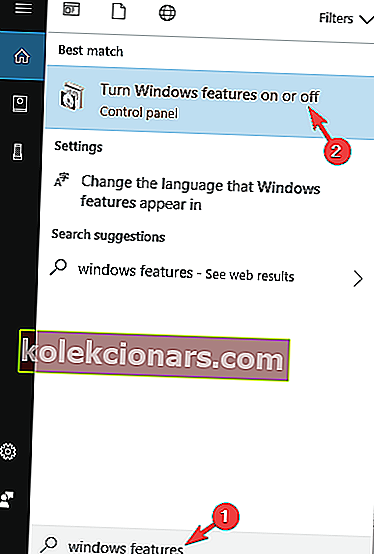
- Nyní se zobrazí okno Funkce systému Windows . Ujistěte se, že jste povolili .NET Framework 3.5 . Po povolení klikněte na OK .
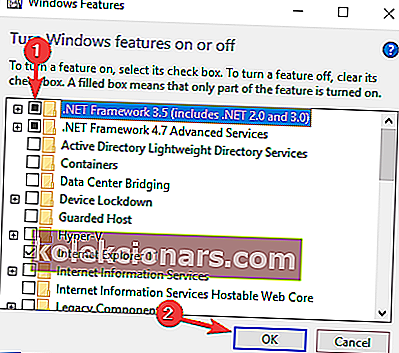
Po povolení. NET Framework, zkuste provést aktualizaci znovu a zkontrolujte, zda funguje.
6. Použijte Poradce při potížích se službou Windows Update
Systém Windows je dodáván s mnoha integrovanými nástroji pro odstraňování problémů, které vám umožňují automaticky řešit běžné problémy.
Pokud máte problémy s chybou aktualizace 0X800f081f, můžete problém vyřešit jednoduše spuštěním Poradce při potížích se službou Windows Update.
To je poměrně jednoduché a můžete to provést podle těchto kroků:
- Stisknutím klávesy Windows + I otevřete aplikaci Nastavení .
- Jakmile se otevře aplikace Nastavení , přejděte do sekce Aktualizace a zabezpečení .
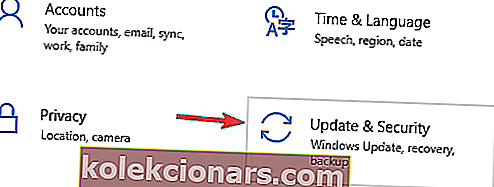
- Nyní v levém podokně vyberte možnost Poradce při potížích . V pravém podokně vyberte Windows Update a klikněte na Spustit Poradce při potížích .
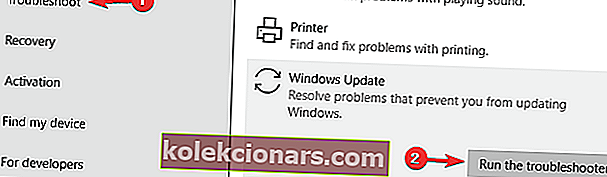
- Poradce při potížích se nyní spustí. Postupujte podle pokynů na obrazovce.
Po dokončení nástroje pro odstraňování problémů zkontrolujte, zda je problém s Windows Update vyřešen.
Nejste fanouškem Poradce při potížích se systémem Windows? Vyzkoušejte jeden z těchto uživatelsky přívětivých nástrojů pro odstraňování problémů!
7. Proveďte reset systému Windows 10
Pokud jste vyzkoušeli předchozí řešení a neuspěli, doporučujeme provést čistou přeinstalaci. Tímto způsobem jistě opravíte jakýkoli daný problém.
Upgradovaný systém je mnohem odolnější vůči chybám než ten, který je nainstalován na formátovaném pevném disku.
Zálohujte si tedy soubory a licenční klíč, stáhněte si nástroj Media Creation Tool a nainstalujte systém pomocí USB nebo DVD. Chcete-li to provést, postupujte takto:
- Otevřete nabídku Start , klikněte na tlačítko Napájení , stiskněte a podržte klávesu Shift a v nabídce vyberte možnost Restartovat .
- Zobrazí se seznam možností. Vyberte Řešení potíží> Resetovat tento počítač> Odebrat vše .
- Pokud obdržíte zprávu, vložte instalační médium.
- Vyberte Pouze disk, na kterém je nainstalován Windows> Stačí odebrat moje soubory .
- Klikněte na tlačítko Reset a postupujte podle pokynů na obrazovce.
Po dokončení procesu budete mít novou instalaci systému Windows 10.
To by to mělo zabalit. Pokud máte nějaké návrhy nebo připomínky, neváhejte nám to sdělit v sekci komentáře níže.
FAQ: Další informace o chybách při aktualizaci systému Windows
- Proč moje Windows Update selhává?
Windows Update může generovat chyby, když dojde k poškození některých jeho součástí. Mezi tyto komponenty patří služby a dočasné soubory a složky spojené s Windows Update.
- Co je kód chyby 0x800f081f?
Tento kód chyby je způsoben nekompatibilitou s Microsoft .NET Framework. Když se setkáme s touto chybovou zprávou, znamená to, že .NET nemohl najít potřebné soubory zvané „binární soubory“ k překladu a spuštění programu.
Poznámka redaktora : Tento příspěvek byl původně publikován v dubnu 2017 a od té doby byl přepracován a aktualizován v dubnu 2020 kvůli svěžesti, přesnosti a komplexnosti.